
Sisukord:
- Autor John Day [email protected].
- Public 2024-01-30 08:45.
- Viimati modifitseeritud 2025-01-23 14:40.
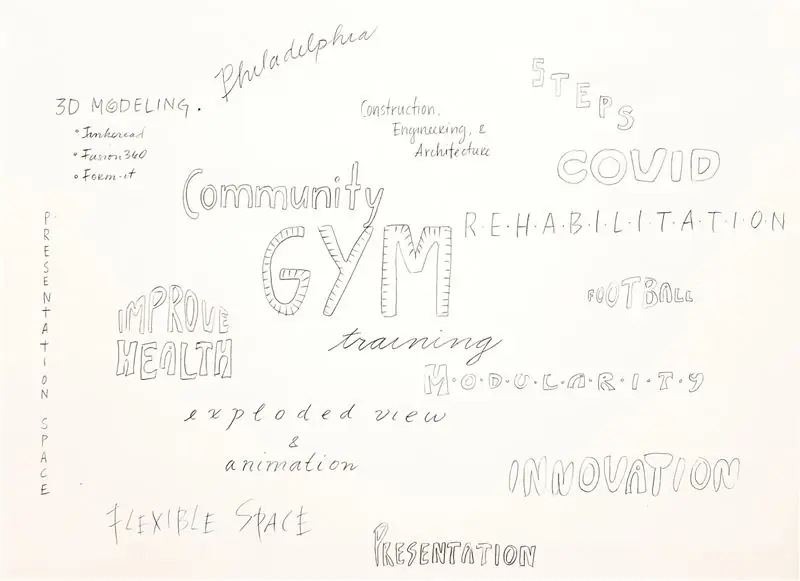
OSTA (veebilehe ostmiseks/külastamiseks klõpsake testi)
STM32F767ZI
TOETATUD TARKVARA
· STM32CUBE IDE
· KEIL MDK ARM µVISION
· EWARM IAR KINNITATUD TÖÖPENK
· ARDUINO IDE
Saadaval on mitmesugust tarkvara, mida saab kasutada STM -i mikrokontrollerite programmeerimiseks.
Kuid mõnel neist on piiranguid. STM32 Cube IDE on teistega võrreldes hea, nii et täna kasutan selles õpetuses stm32microcontroller programmeerimiseks Cube IDE -d.
Iga STM32 arendusplaat on eelsalvestatud tutvustusvisandiga, veenduge, et näidisvisand töötab korralikult, ja jätkake siis meie õpetustega.
- Installige STM32 kuup IDE
- programmeerige lihtsa led -vilkumise visand
- programmeerige näidetes esitatud visand. (vt minu YouTube'i videot)
Tarvikud:
STM32F767ZI * 1
andmeleht
1. samm: STM32CUBE IDE TARKVARA PAIGALDAMISE KORD
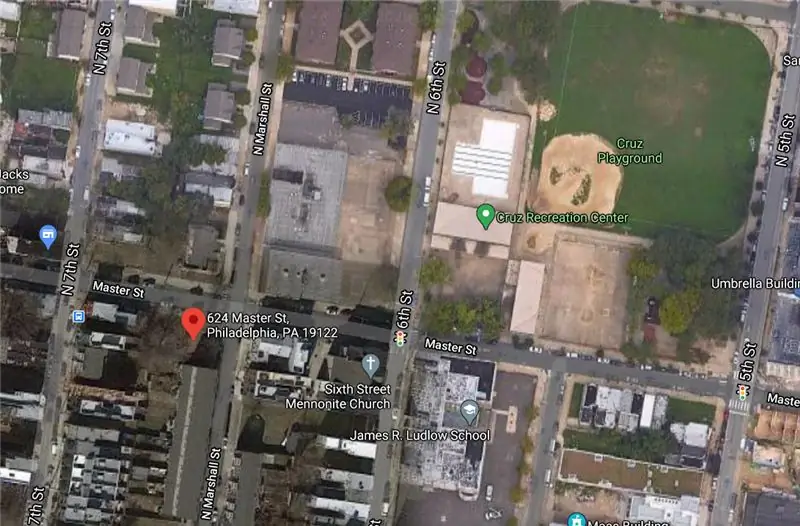
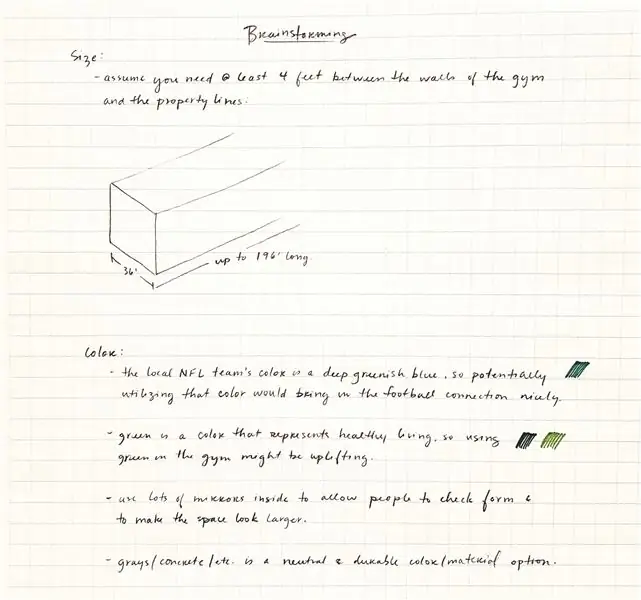
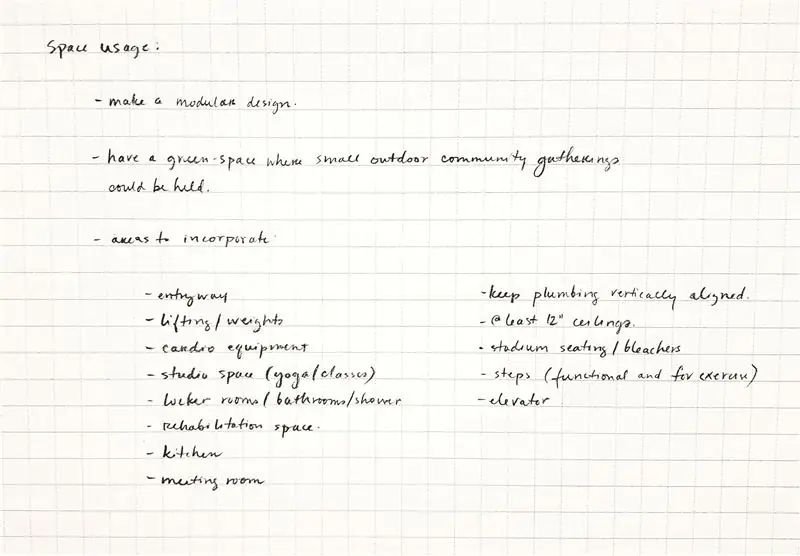
1. Käivitage toode
paigaldaja (STM32CUBEIDE. EXE).
2. Installiprotsessi ajal võib operatsioonisüsteem kuvada dialoogi, mis ütleb: „Kas soovite lubada sellel rakendusel teie seadmes muudatusi teha?” infoga “Kinnitatud kirjastaja: STMicroelectronics Software AB”. Nõustuge ([YES]), et lasta installeril jätkata.
3. Oodake, kuni kuvatakse installija tervitusdialoog ja klõpsake [Next>].
4. Lugege litsentsilepingut. Lepingu tingimustega nõustumiseks klõpsake [Nõustun] või installimise katkestamiseks [Tühista]. Kui leping nõustutakse, jätkab installiviisard.
5. Selles dialoogis valib kasutaja installimise asukoha. Soovitatav on valida lühike tee, et vältida Windows® -i piirangutega silmitsi seismist, kus tööruum on liiga pikk, ja klõpsake nuppu [järgmine].
6. Oodake, kuni kuvatakse dialoog Komponentide valimine. Valige koos STM32CubeIDE -ga installitavad GDB -serveri komponendid. Serverit on vaja igat tüüpi JTAG -sondi jaoks, mida kasutatakse STM32CubeIDE -ga silumiseks.
7. Installimise alustamiseks klõpsake [Install]. Valitud draiverid installitakse paralleelselt selle STM32CubeIDE installimisega.
8. Installiprotsessi viimase etapi jätkamiseks klõpsake [Next]. See on kinnitusdialoog, mis teavitab kasutajat installimise lõpetamisest. Kui kasutaja klõpsab [Lõpeta], on installiprotsess lõppenud.
2. samm: STM32CUBE IDE PROGRAMMIMISE KORD
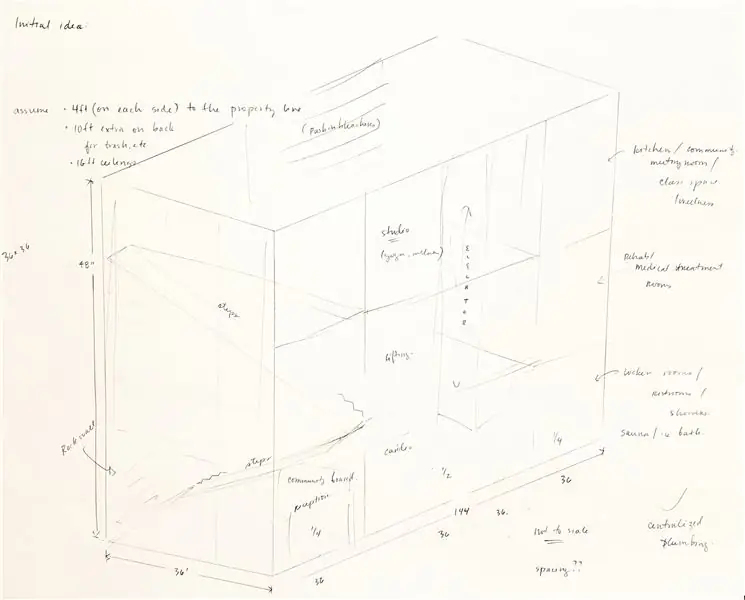
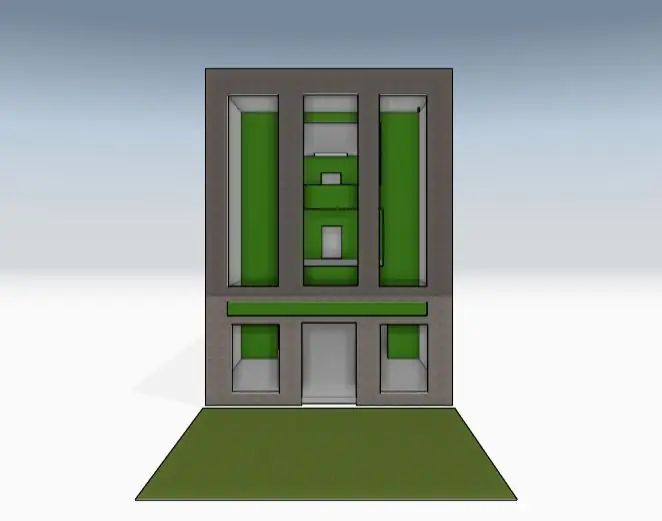
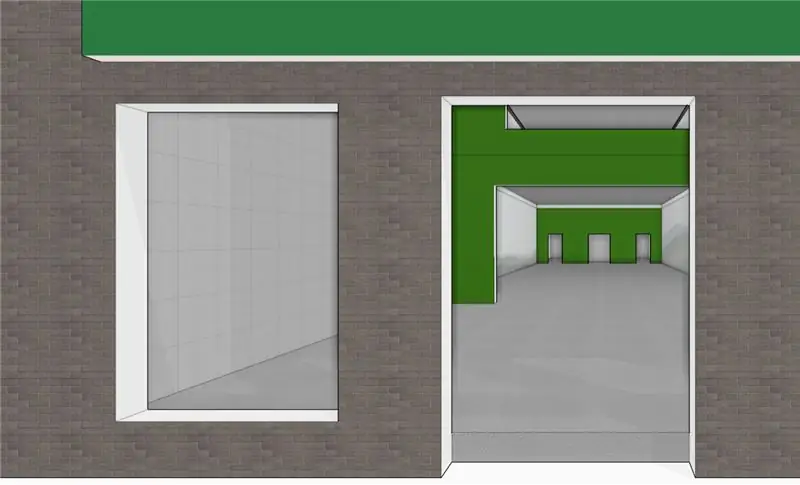

- Tarkvaranõue: - kuubi IDE & ST utiliidi link (uusim versioon).
- Avage tarkvara cube ide ja valige soovitud kataloog; Valin vaikimisi asukoha (1) ja klõpsan nuppu Käivita (2).
- Klõpsake faili (3)-> uus (4)-> STM32 projekt (5).
- STM32 projekti akna hüpikaken sellel klõpsatahvli valijal (6) ja otsige soovitud tahvlit (7). Sel juhul valige see plaat NUCLEO-F767ZI (8) ja klõpsake järgmist (9).
- Sisestage projekti nimi (10) ja valige sihtkeeleks C ++ (11).
- Klõpsake nuppu Lõpeta (12).
- Tahvli projekti akna hüpikaken, klõpsake jah (13) ja püsivara esmakordsel allalaadimisel on vajalik Interneti -ühendus ning kui püsivara on juba alla laaditud, siis klõpsake jah.
- Projekti tööruumis klõpsake nuppu Pinout ja konfiguratsioon ja valige vajalikud tihvtid, selle demo jaoks loon ma ADC programmi, nii et klõpsake analoog (14) -> ADC1 (15) -> IN1 ühe otsaga (16) -> näete, et PA0 analoogpistik lubatud (17)
- faili main.c loomiseks klõpsake seadme seadistustööriista koodigeneraatori ikoonil (18).
- Avatud sidusakende hüpikaknad klõpsake jah (19).
- loodud fail main.c ja faili main.c asukoha leidmiseks klõpsake projekti nimel (20)-> tuum (21)-> src (22)-> main.c (23). Muutke faili main.c nõutud.
- Programmi vigade kontrollimiseks klõpsake ehitamisikoonil (24) ja klõpsake silumisikoonil (25), et programm STM32F767ZI tahvlile üles laadida.
- Lisage reaalajas avaldises muutuja, mida soovite näha, siin näitab adcval adc -väljundit (26).
Samm: LED vilgub
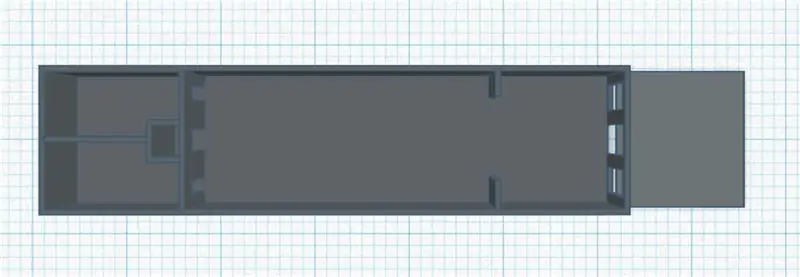

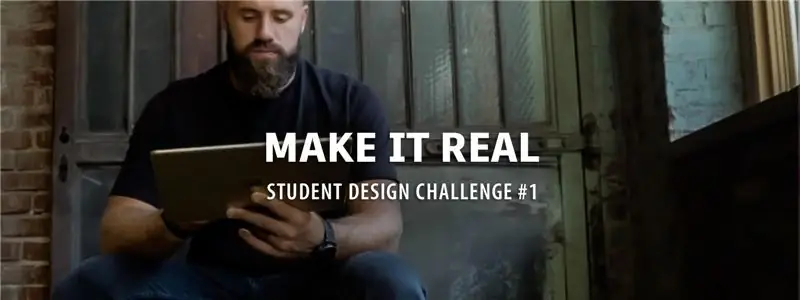
Järgige ülaltoodud protseduuri ja alustage uut projekti
vaadake pilte ja lisage põhifunktsiooni sisse järgmised koodid
HAL_GPIO_TogglePin (GPIOB, GPIO_PIN_0);
HAL_Delay (1000);
siin HAL_GPIO_Togglepin (GPIOx, GPIO_PIN);
kus
GPIOx - x määrab seal pordi, kui soovite valida porti A, see on GPIOA
GPIO_PIN - määrab selle pordi konkreetse pin -numbri
int main (tühine) { / * KASUTAJAKOOD BEGIN 1 * /
/ * KASUTAJAKOOD LÕPP 1 */
/* MCU konfiguratsioon ---------------------------------------------- ----------*/
/* Lähtestage kõik välisseadmed, lähtestab Flashi liidese ja Systicki. */
HAL_Init ();
/ * KASUTAJAKOOD ALGAB Init */
/ * KASUTAJAKOODI LÕPP Init */
/ * Süsteemi kella seadistamine */
SystemClock_Config ();
/ * KASUTAJAKOOD ALUSTAB SysInit */
/ * KASUTAJAKOOD LÕPP SysInit */
/ * Initsialiseeri kõik konfigureeritud välisseadmed */
MX_GPIO_Init (); MX_ETH_Init (); MX_USART3_UART_Init (); MX_USB_OTG_FS_PCD_Init (); / * KASUTAJAKOOD ALGAB 2 */
/ * KASUTAJAKOOD LÕPP 2 */
/ * Lõpmatu silmus * / * KASUTAJAKOOD ALGAVAD * /
uint32_t oota = 0;
samas (1) {
/ * KASUTAJAKOOD LÕPEB KUI */ HAL_GPIO_TogglePin (GPIOB, GPIO_PIN_0);
HAL_Delay (1000);
/ * KASUTAJAKOOD ALGAS 3 */}/ * KASUTAJAKOOD LÕPP 3 */}
teie lõplik kood peaks ilmuma midagi sellist.
kui te ei saa väljundit, võite kommenteerida mõnda soovimatut funktsiooni, näiteks
MX_ETH_Init ();
Soovitan:
Kiirjuhend video tegemiseks oma iPhone'iga ja selle üleslaadimine Facebooki või YouTube'i: 9 sammu

Kiirjuhend video tegemiseks oma iPhone'iga ja selle üleslaadimine Facebooki või YouTube'i: kasutage seda lihtsat viieastmelist protsessi (Instructables muudab selle tegelikumaks), et luua ja üles laadida oma esimene YouTube'i või Facebooki video - kasutades lihtsalt teie iPhone
C -koodi üleslaadimine AVR -i, kasutades programmeerijana Arduino Uno: 6 sammu

Kuidas C -koodi ِ AVR -i üles laadida, kasutades programmeerijana Arduino Uno: Tere kõigile: D Siin jagan lihtsat viisi, kuidas programmeerida mis tahes AVR -kiipi Arduino Uno R3 abil Kõik, mida vajate koodi oma mikrokontrollerile põletamiseks, on Arduino Uno, selle asemel, et osta konkreetseid programmeerija, mis maksab palju
Programmi Arduino Pro Mini 328P üleslaadimine Arduino Uno abil: 6 sammu

Programmi Arduino Pro Mini 328P üleslaadimine Arduino Uno abil: Arduino Pro Mini on väikseim puitlaastplaat, millel on 14 I/O kontakti, see töötab 3,3 - 5 volti alalisvoolus ja koodi on lihtne programmeerimisseadmesse üles laadida. digitaalsed sisend-/väljundpordid RX, TX, D2 ~ D13, 8 analoogsisendporti A0 ~ A7 1
Vibratsioonianduri väärtuse üleslaadimine IOT ThingSpeaki, kasutades sõlmeMCU: 4 sammu

Vibratsioonianduri väärtuse üleslaadimine IOT ThingSpeak'i NodeMCU abil: On mitmeid kriitilisi masinaid või kalleid seadmeid, mis kannatavad vibratsiooni tõttu. Sellisel juhul on vaja vibratsiooniandurit, et teada saada, kas masin või seade tekitab vibratsiooni või mitte. Objekti tuvastamine, mis
Esp 8266 Esp-01 alustamine Arduino IDE-ga - Esp -tahvlite installimine Arduino Ide'i ja Esp -i programmeerimine: 4 sammu

Esp 8266 Esp-01 alustamine Arduino IDE-ga | Esp-tahvlite installimine Arduino Ide'i ja Esp programmeerimine: Selles juhendis õpime, kuidas esp8266 tahvleid Arduino IDE-sse installida ja kuidas esp-01 programmeerida ning sellesse koodi üles laadida. Kuna esp-tahvlid on nii populaarsed, mõtlesin juhiste parandamiseks see ja enamik inimesi seisab silmitsi probleemiga
